时间:2022-05-04 14:13:32 作者:燕花 来源:系统之家 1. 扫描二维码随时看资讯 2. 请使用手机浏览器访问: https://m.xitongzhijia.net/xtjc/20220504/244468.html 手机查看 评论 反馈
我们在使用U盘或光盘给电脑装系统时,需要进入BIOS设置从光驱或USB启动,不过有用户觉得设置BIOS太麻烦了,就想试试快捷键启动。那么惠普电脑重装电脑要按F几呢?下面我们就来看看这个问题。
一、所需工具
1、惠普台式机或惠普笔记本电脑
2、系统光盘或启动U盘
3、按启动快捷键前需放好光盘或插入U盘
二、操作步骤如下
1、如果是惠普台式机,在开机时按ESC调出启动菜单,有些则是F12或F9;

2、在启动菜单中,SATA表示本地硬盘,CD/DVD表示光盘,USB表示U盘;

3、如果是惠普笔记本,在开机时按F9调出启动菜单,或者先按ESC进入下面的界面;

4、接着再按F9打开启动项管理器,选择USB项就是U盘启动;
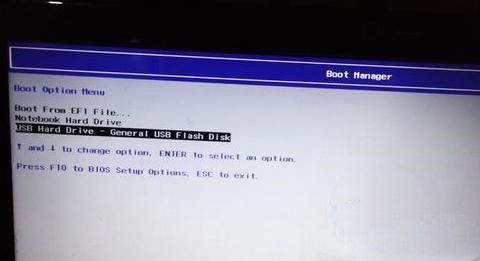
5、如果是预装win8/win10的机型,需重启按F10进BIOS进行修改。
惠普电脑的启动快捷键并不统一,通常是ESC、F9或F12,大家如果要给惠普电脑重装系统,就可以在重启时按Esc或F9选择启动项,无需繁琐的BIOS设置。
发表评论
共0条
评论就这些咯,让大家也知道你的独特见解
立即评论以上留言仅代表用户个人观点,不代表系统之家立场